linux版本:centos-7
tomcat版本:apache-tomcat-9.0.6
注意:tomcat的安装和运行需要Java环境,所以需要提前安装、配置好Java。
1.通过下面这个网址进入下载:
https://tomcat.apache.org/download-90.cgi
2.将下载好的文件进行解压
[root@localhost tomcat]# tar -zxvf apache-tomcat-9.0.6.tar.gz3.配置tomcat的环境变量
3.1进入apache-tomcat-9.0.6的bin目录下
打开 catalina.sh配置文件

找到上图所示的位置:
在该行注释下添加:
JAVA_OPTS="-Xms512m -Xmx1024m -Xss1024K -XX:PermSize=512m -XX:MaxPermSize=1024m"
export TOMCAT_HOME=/usr/tomcat/apache-tomcat-9.0.6
export CATALINA_HOME=/usr/tomcat/apache-tomcat-9.0.6
export JRE_HOME=/usr/java/jdk1.8.0_172/jre
export JAVA_HOME=/usr/java/jdk1.8.0_172
4.启动tomcat
同样在apache-tomcat-9.0.6的bin目录下,通过下面的命令启动:
[root@localhost bin]# ./startup.sh
5.tomcat启动后,进行访问
我们会发现访问失败,因为centos-7防火墙-firewall ,我们需要在firewall中添加8080端口,(linux下的默认开启端口只有22)
[root@localhost ~]# firewall-cmd --zone=public --add-port=8080/tcp --permanent #将8080端口添加到zone中参数说明:1.permanent参数表示永久生效,即重启也不会失效 2.public是添加到zone空间的公共区域
[root@localhost ~]# firewall-cmd --reload #更新防火墙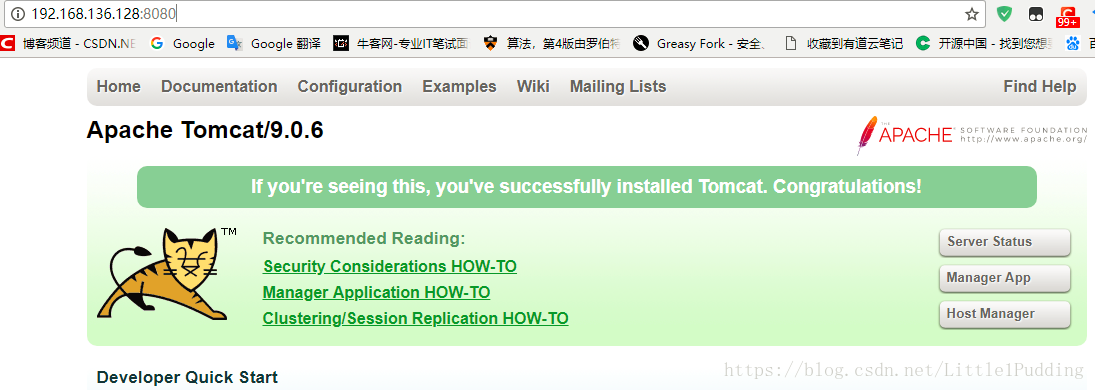






















 763
763

 被折叠的 条评论
为什么被折叠?
被折叠的 条评论
为什么被折叠?








